Კითხვა
საკითხი: როგორ ჩართოთ მინიატურების გადახედვა File Explorer-ში Windows 11-ში?
გამარჯობა. ვცადე ჩემი ფოტოების დალაგება, მაგრამ საკმაოდ რთულია, როცა ესკიზებს ვერ ხედავ. არის თუ არა რაიმე გზა, რომ ჩართოთ ესკიზების გადახედვა Windows 11-ში?
ამოხსნილი პასუხი
Microsoft-მა Windows 11 ჯერ კიდევ 2021 წელს გამოუშვა და მას მოწონებაც და კრიტიკაც მოჰყვა. თავდაპირველად, უახლესი ვერსია სავსე იყო შეცდომებით. ჩვენ ადრე დავწერეთ Windows 11-ის საკითხებზე, როგორიცაა საათი და თარიღი აკლია, File Explorer ჩამორჩენილია, და თითის ანაბეჭდის წამკითხველი არ მუშაობს. თუმცა, მაიკროსოფტის მიერ განხორციელებული ერთ-ერთი ყველაზე საკამათო ცვლილება იყო მულტიმედიური საქაღალდის ხატულების მინიატურების ამოღება. ამის ნაცვლად, პატარა თეთრი ზოლი საქაღალდის ხატულაზე ადასტურებს, რომ საქაღალდე შეიცავს შიგთავსს.
ამან ბევრი მომხმარებელი გახადა უკმაყოფილო და იმედგაცრუებული. ახლა ფაილების დახარისხება საქაღალდეებში უფრო რთულია, რადგან ხალხი ვერ ხედავს რა არის შიგნით საქაღალდეზე დაწკაპუნების გარეშე. თუმცა, კიდევ ერთი პრობლემა გაჩნდა. ზოგიერთი მომხმარებლისთვის, ფაილების Explorer-ში ესკიზების გადახედვა ასევე გამორთული იყო ნაგულისხმევად, როდესაც ისინი განაახლეს სისტემას.
თუ ადამიანებს სურდათ ათასობით სურათის დახარისხება, ეს იქნება ძალიან ხანგრძლივი პროცესი, რადგან მათ უნდა გახსნათ თითოეული სურათი მის სანახავად. საბედნიეროდ, არსებობს გზა, რომ ჩართოთ ესკიზების გადახედვა File Explorer-ში Windows 11-ში. ამ სახელმძღვანელოში ნახავთ 3 მეთოდს, რომელიც დაგეხმარებათ პრობლემის მოგვარებაში და სურათების უკეთ ნახვაში.
ჩვენ ასევე გირჩევთ შეიძინოთ ისეთი სარემონტო ინსტრუმენტი, როგორიცაა ReimageMac სარეცხი მანქანა X9 რაც დაგეხმარებათ სისტემის შეუფერხებლად მუშაობაში. ამ მძლავრ პროგრამას შეუძლია შეასწოროს სისტემის სხვადასხვა შეცდომები, BSOD,[1] დაზიანებული ფაილები, რეესტრი[2] საკითხები. მას ასევე შეუძლია ავტომატურად გაასუფთავოს ქუქიები და ქეში[3] რომლებიც ხშირად მრავალი გაუმართაობის დამნაშავენი არიან. წინააღმდეგ შემთხვევაში, გააგრძელეთ ქვემოთ მოცემული ინსტრუქციები.
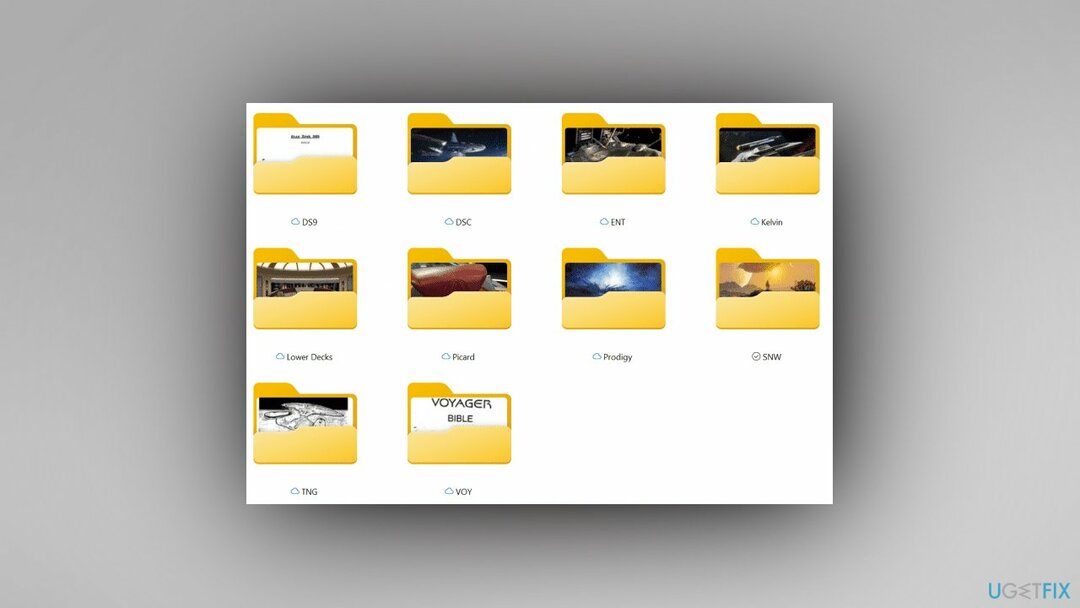
მეთოდი 1. ჩართეთ მინიატურების გადახედვა
დაზიანებული სისტემის შესაკეთებლად, თქვენ უნდა შეიძინოთ ლიცენზირებული ვერსია Reimage Reimage.
- გახსენით ფაილების მკვლევარი
- დააწკაპუნეთ Მეტის ნახვა (3 წერტილი) ღილაკზე და შეეხეთ Პარამეტრები
- Ჩეკი (გამორთულია) ან მოხსენით მონიშვნა (ჩართულია) ყოველთვის აჩვენე ხატები, არასდროს ესკიზებიდა დააწკაპუნეთ კარგი
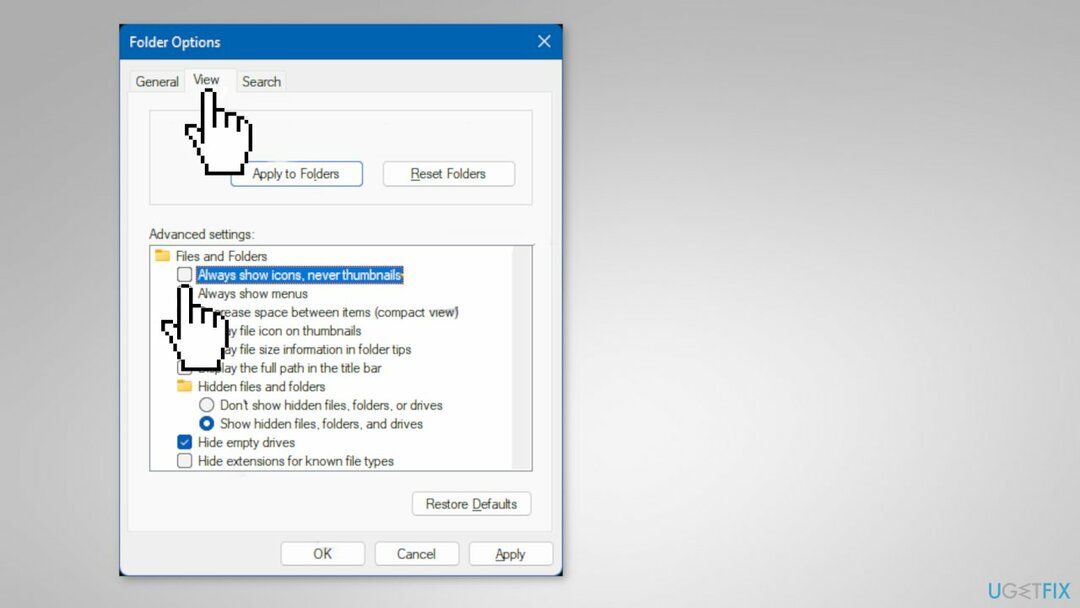
მეთოდი 2. მინიატურების ქეშის გასუფთავება და გადატვირთვა
დაზიანებული სისტემის შესაკეთებლად, თქვენ უნდა შეიძინოთ ლიცენზირებული ვერსია Reimage Reimage.
თუ ესკიზების გადახედვა ჩართულია და ჩართულია Photos აპით, მაგრამ მაინც ვერ ხედავთ მათ, მაშინ შეგიძლიათ სცადოთ ესკიზების ქეშის გასუფთავება და გადატვირთვა.
- გახსენით დისკის გასუფთავება
- აირჩიეთ Windows C: მართეთ და დააწკაპუნეთ კარგი
- Შეამოწმე ესკიზები ყუთი და შეეხეთ კარგი
- შეეხეთ Წაშალე ფაილები დასადასტურებლად
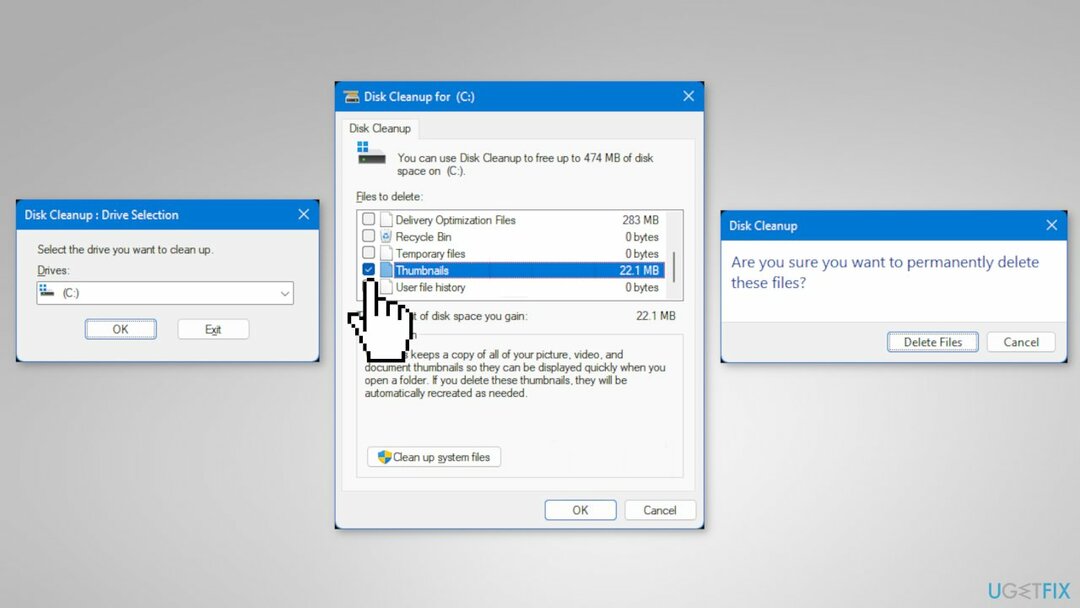
- როდესაც დასრულდა, რესტარტი კომპიუტერი
მეთოდი 3. ჩართეთ გადახედვის პანელი File Explorer-ში
დაზიანებული სისტემის შესაკეთებლად, თქვენ უნდა შეიძინოთ ლიცენზირებული ვერსია Reimage Reimage.
გარდა ამისა, შეგიძლიათ ჩართოთ წინასწარი გადახედვის პანელი ქვემოთ File Explorer-ში, რათა გაადვილოთ სურათების გადახედვის ყურება.
- გახსენით ფაილების მკვლევარი
- Დააკლიკეთ ხედი ბრძანების ზოლზე
- შეეხეთ ჩვენება
- Ჩეკი გადახედვის პანელი
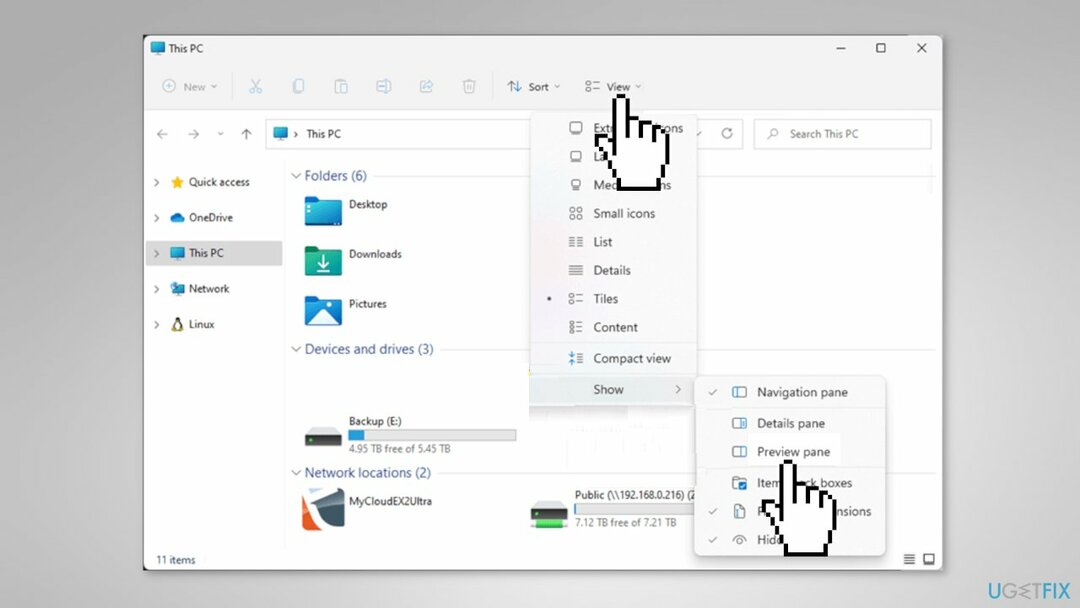
შეაკეთეთ თქვენი შეცდომები ავტომატურად
ugetfix.com გუნდი ცდილობს გააკეთოს ყველაფერი, რათა დაეხმაროს მომხმარებლებს იპოვონ საუკეთესო გადაწყვეტილებები მათი შეცდომების აღმოსაფხვრელად. თუ არ გსურთ ხელით შეკეთების ტექნიკასთან ბრძოლა, გთხოვთ, გამოიყენოთ ავტომატური პროგრამული უზრუნველყოფა. ყველა რეკომენდებული პროდუქტი გამოცდილი და დამტკიცებულია ჩვენი პროფესიონალების მიერ. ინსტრუმენტები, რომლებიც შეგიძლიათ გამოიყენოთ თქვენი შეცდომის გამოსასწორებლად, ჩამოთვლილია ქვემოთ:
შეთავაზება
გააკეთე ახლავე!
ჩამოტვირთეთ Fixბედნიერება
გარანტია
გააკეთე ახლავე!
ჩამოტვირთეთ Fixბედნიერება
გარანტია
თუ ვერ გამოასწორეთ თქვენი შეცდომა Reimage-ის გამოყენებით, დაუკავშირდით ჩვენს მხარდაჭერის ჯგუფს დახმარებისთვის. გთხოვთ, შეგვატყობინოთ ყველა დეტალი, რომელიც, თქვენი აზრით, უნდა ვიცოდეთ თქვენი პრობლემის შესახებ.
ეს დაპატენტებული სარემონტო პროცესი იყენებს 25 მილიონი კომპონენტის მონაცემთა ბაზას, რომელსაც შეუძლია შეცვალოს ნებისმიერი დაზიანებული ან დაკარგული ფაილი მომხმარებლის კომპიუტერში.
დაზიანებული სისტემის შესაკეთებლად, თქვენ უნდა შეიძინოთ ლიცენზირებული ვერსია Reimage მავნე პროგრამების მოცილების ინსტრუმენტი.

VPN გადამწყვეტია, როდესაც საქმე ეხება მომხმარებლის კონფიდენციალურობა. ონლაინ ტრეკერები, როგორიცაა ქუქიები, შეიძლება გამოყენებულ იქნას არა მხოლოდ სოციალური მედიის პლატფორმებისა და სხვა ვებსაიტების, არამედ თქვენი ინტერნეტ სერვისის პროვაიდერის და მთავრობის მიერ. მაშინაც კი, თუ თქვენ იყენებთ ყველაზე უსაფრთხო პარამეტრებს თქვენი ვებ ბრაუზერის საშუალებით, თქვენ მაინც შეგიძლიათ თვალყური ადევნოთ ინტერნეტთან დაკავშირებული აპების საშუალებით. გარდა ამისა, კონფიდენციალურობაზე ორიენტირებული ბრაუზერები, როგორიცაა Tor არის, არ არის ოპტიმალური არჩევანი კავშირის შემცირებული სიჩქარის გამო. საუკეთესო გამოსავალი თქვენი საბოლოო კონფიდენციალურობისთვის არის პირადი ინტერნეტი - იყავით ანონიმური და უსაფრთხო ონლაინ.
მონაცემთა აღდგენის პროგრამა არის ერთ-ერთი ვარიანტი, რომელიც დაგეხმარებათ თქვენი ფაილების აღდგენა. ფაილის წაშლის შემდეგ, ის არ ქრება ჰაერში - ის რჩება თქვენს სისტემაში მანამ, სანამ მასზე ახალი მონაცემები არ არის დაწერილი. მონაცემთა აღდგენის პრო არის აღდგენის პროგრამა, რომელიც ეძებს თქვენს მყარ დისკზე წაშლილი ფაილების სამუშაო ასლებს. ხელსაწყოს გამოყენებით, შეგიძლიათ თავიდან აიცილოთ ღირებული დოკუმენტების, სასკოლო სამუშაოების, პირადი სურათების და სხვა მნიშვნელოვანი ფაილების დაკარგვა.